《全国残联信息资料报送管理系统》操作手册.docx
《《全国残联信息资料报送管理系统》操作手册.docx》由会员分享,可在线阅读,更多相关《《全国残联信息资料报送管理系统》操作手册.docx(15页珍藏版)》请在冰豆网上搜索。
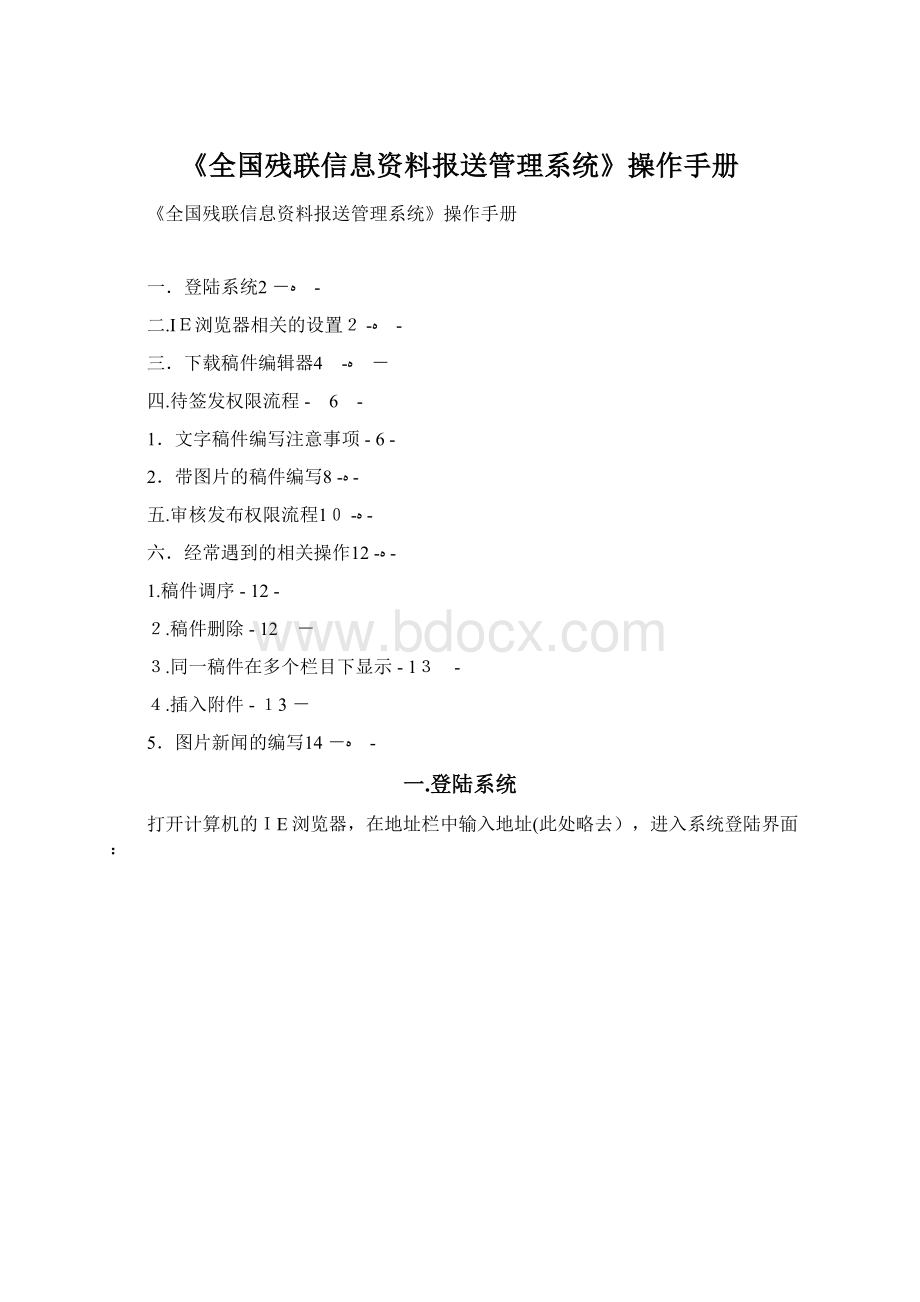
《全国残联信息资料报送管理系统》操作手册
《全国残联信息资料报送管理系统》操作手册
一.登陆系统ﻩ-2 -
二.IE浏览器相关的设置ﻩ-2 -
三.下载稿件编辑器ﻩ- 4 -
四.待签发权限流程- 6 -
1.文字稿件编写注意事项-6-
2.带图片的稿件编写ﻩ-8-
五.审核发布权限流程ﻩ-10-
六.经常遇到的相关操作ﻩ-12-
1.稿件调序-12-
2.稿件删除-12 -
3.同一稿件在多个栏目下显示-13 -
4.插入附件-13-
5.图片新闻的编写ﻩ-14 -
一.登陆系统
打开计算机的IE浏览器,在地址栏中输入地址(此处略去),进入系统登陆界面:
第一次登陆发布系统,系统会提示我们下载稿件编辑器,在下载之前要修改一下IE浏览器的一些基本设置,来保证稿件编辑器的控件可以正确的安装下载到本地客户端,否则会影响系统功能的正常使用,操作如下:
二.IE浏览器相关的设置
打开IE浏览器---工具---Internet选项---受信任站点—将要登陆的服务器的地址加入信任站点中,并点击自定义级别,设置ActiveX控件和插件和脚本都为启用状态
在这里我们以“全国残联政务信息网—北京残联”为例子来讲解,该站点下有两个用户:
信息员A,核稿人B。
信息员A可以新写稿件,对稿件进行各种编辑,将稿件待签发、预览待发布效果,但不能正式发布稿件。
核稿人B可以新写稿件,对稿件进行各种编辑,将审核合格的稿件批量发布、预览发布效果。
注明:
各个用户登陆的站点和栏目权限的相关设置和用户名密码,是由系统管理员来设置的,对于用户来说,不同的帐号对应不同的权限和发布流程。
在登陆界面输入信息员A的用户名及/密码后,操作流程如下演示:
三.下载稿件编辑器
点击发布中心的“写稿”后,系统提示开始下载稿件编辑器:
点击“保存”将安装文件保存到本地目录下,并双击editor_40.exe开始安装,默认安装路径为:
C:
\Program Files\xmleditor
直到系统提示安装成功,安装成功后先关闭再重新启动IE浏览器,进入系统登陆界面,如果稿件编辑器有功能的更新,当打开编辑器的时候,系统会提示保存所有应用,开始更新。
更新后会提示一个窗口“完全更新成功”的提示,表示更新操作完成。
四.待签发权限流程
信息员A选中“写稿”的操作,系统会打开稿件编辑器。
稿件编辑器中右边区域为稿签栏,在这里可以进行辑稿件信息的编辑;左边区域为稿件的内容编辑区,在这里可以进行稿件正文的录入。
1.文字稿件编写注意事项
1)标题(必须填写):
录入标题时不能有空格、回车及HTML标记代码,标题长度不能超过250个字。
2)链接标题:
当录入标题后讲自动产生与标题一致的连接标题,一般不需要手动编写。
3)摘要:
当要在栏目页面显示摘要的时候应注意摘要不能有空格、回车及HTML标记代码。
目前稿件编写不要求填写该项。
4)引题(必须填写):
录入标题时不能有空格、回车,及HTML标记代码,标题长度不能超过250个字。
引题一般与标题一致。
5)正文录入:
·录入文字时请在编辑器中用Ctrl+T粘贴文章内容,或者点击鼠标右键,选择“文本粘贴”,然后对文章进行排版,每段落首行空两个中文字符。
·请在正文中写明稿件来源。
内容编写完毕后,点击“保存稿件到业务系统”,或“保存稿件后,直接退出”按钮进行保存。
稿件保存后,弹出一个对话框,左边区域为栏目列表,在这里我们选择这个稿件待签发的栏目(一般为默认值),添加到右边的窗口里,并点击确定按钮。
此时稿件在发布中心里显示的状态是一个蓝色的标志,表明这条稿件是待发布状态的稿件,必须经过核稿人B审核后发布。
如果信息员A想预览看一下稿件发布后效果,直接选中栏目,点击右键(预览待发布),就可以看到发布后的效果了。
如图:
2.带图片的稿件编写
将文章内容编辑完成后,在文章中插入图片。
点击“插入→图片”,在弹出的对话框中选择要添加的照片,可以选择多张图片插入,同时填写对话框右下角的“图片描述”,也可以在加入图片后,在图片上点击右键,选择“图片属性”,填写“描述信息”。
该图片的描述信息是为了盲人朋友使用读屏软件时,能够获取图片的说明,例如“这是一幅中国残联第二十次工作会会议现场图片,与会人员正在认真听会”或者“这是一个民间艺术作品:
手工编织,作者:
方鸿丽,汉族,女,1962年出生,肢残,上海市人”。
请务必填写此信息。
图片宽度为600 px,高不限定,按图片正常比例即可,图片格式必须为jpg格式。
插入图片后,选中图片右键的菜单,可以对图片的显示效果来进行处理。
五.审核发布权限流程
核稿人B登陆系统,对信息员A编写的稿件进行审核。
点击稿件标题后的预览稿件内容或点击相应的栏目右键预览网页内容,确认稿件内容以及格式等准确无误后,将蓝色的待发布稿件全部选中,点击右上方的“发布”按钮,稿件的状态颜色由蓝色变成紫色再变成橘红色的状态,表明稿件已经正确发布。
如果稿件内容需要修改,则直接在稿件题目上双击打开编辑器,进行稿件修改(操作与编写稿件一样)。
修改完成后,保存退出。
将该稿件选中,点击右上方的“发布”按钮,完成发布工作。
六.经常遇到的相关操作
1.稿件调序
我们在发布库里看到的稿件的显示顺序一般都是同网页上的显示的是一致的,如果某条稿件很重要,我们需要把他调整到头条或重要的位置,就必须要调序。
选中需要置为第一条的稿件,点击鼠标右键,选择“置为最前”。
则该条稿件自动上升为第一条。
或选中要调序的稿件,选中稿件状态位颜色的位置,按住鼠标右键,上下拖动到指定位置,放开鼠标,稿件调序完成。
2.稿件删除
将已发布的稿件从网页上删除,只需要选中相应的稿件,点“删除”或“撤稿”。
3.同一稿件在多个栏目下显示
如果某一个栏目的稿件需要在多个栏目下显示,可以用“关联到”、“复制到”两个操作。
这两个操作有所区别。
“关联到”是将一条稿件关联到另外一个栏目,实际上仍然是一条稿件,如果对该条稿件进行修改,则其他栏目下的该条稿件也就被修改了;“复制到”是将一条稿件复制到另外一个栏目,这样变成了两条稿件,修改其中一条不会相互影响。
4.插入附件
选择要插入附件的类型,并通过浏览找到要上传的文件名(目前常用文件格式系统都可以提供支持),点击确定完成。
5.图片新闻的编写
图片新闻可以在页面显示为缩略图、FLASH等
注:
显示效果由页面模版设计,结合后台发布操作实现,缺一不可。
这里只对后台发布的操作要求进行说明。
插入图片方法同上,将稿件图片插入稿件编辑器后,将要显示的图片选中右键“设置为标题图片”,同时将稿件属性由默认的<普通新闻>改为为<图片新闻>,操作如下图: